
Penulis teringat beberapa tahun lalu ada anggota keluarga yang bertanya begini : "Kok susah ya men-transfer file mp3 dari ponselku ke ponselmu via Bluetooth? ". Pada saat itu belum begitu banyak orang yang saling berkirim data (business card, photo, video atau musik) via ponsel, lantaran belum banyak orang yang memanfaatkan MMS via GPRS. Bahkan seingat penulis, begitu banyak orang yang kebingungan bagaimana cara mengaktifkan GPRS di ponsel mereka! Jadi pertanyaan semacam itu masih terasa sophisticated.
Saat ini ponsel pintar (smart phone) telah dipersenjatai dengan fitur konektivitas (connectivity) yang tidak hanya mendukung GPRS/EDGE tetapi juga 3G/3.5 G (UMTS/HSPDA). Konektivitas yang sering diterjemahkan secara salah sebagai "sambungan" merupakan aktivitas atau fungsi yang dimiliki suatu alat untuk melakukan komunikasi atau interaksi dengan alat lain. Sederhananya suatu alat dianggap tidak atau kurang memiliki konektivitas bila tidak mampu atau kurang mampu berkomunikasi atau berinteraksi dengan sempurna dengan peralatan lain. Contoh sederhananya adalah betapa frustrasi-nya anda bila memiliki sebuah ponsel berkamera saat ingin memindahkan/men-transfer hasil foto ke alat lain (misalnya laptop) tetapi tidak bisa dilakukan mengingat ponsel tersebut tidak memiliki fitur Infra Merah (irDA), Bluetooth, atau pun USB Port (kabel data)! Maka anda harus mengirimkan foto-foto tersebut via email atau MMS ke ponsel lain baru kemudian mengupload-nya ke komputer.
Bila tadi penulis menyebutkan beberapa modus konektivitas, maka itu belum apa-apa ketika suatu hari belakangan ini seorang rekan mengajukan pertanyaan naif (silly question) : "Sekarang sudah ada belum ya ponsel yang bisa membaca data tidak hanya dari memorycard tetapi juga dari Flashdisk?". Rekan satu ini memang tergolong "Portable Person" (ber gaya hidup portable; baca tulisan sebelumnya : Portabilitas dan Gaya Hidup Masyarakat Modern) yang senang membawa-bawa data dan pekerjaan kemana-mana melalui berbagai media seperti beberapa gadget miliknya seperti ponsel dan kamera digital, beberapa keping SD Card (memory card) serta dua buah USB Flash Drive (flashdisk) dengan kapasitas masing-masing 4 GB. Data apakah gerangan yang dibawanya kemana-mana? Sangat beragam, mulai dari pekerjaan kantor dalam format office (word,power point dan spread sheet excel), beberapa bacaan dalam format pdf, koleksi foto, video dan MP3, temtunya. Ponsel mutakhir yang digunakannya sebenarnya sudah super kaya fitur karena selain mampu berkirim email, chat dan VOIP, tentunya mampu browsing ke dunia maya kapan saja. Bukan itu saja ponsel buatan eropa ini selain ber-bluetooth , USB Port dan memiliki slot memory eksternal Micro SD, juga men-support TV-out dan jack audio 3.5 mm. Artinya anda bisa menayangkan isi ponsel ke layar TV atau bahkan melakukan siaran pribadi (private transmitting) podcast atau playlist musik anda kepada khalayak. Yang terbayang dari pertanyaan rekan tersebut : betapa masnusia masa kini semakin menuntut konektivitas antar peralatan.
Jelas kan betapa rekan satu ini mementingkan konektivitas agar dirinya dapat terhubung ke mana-mana. Bila beberapa puluh tahun ke belakang seseorang yang ketinggalan membaca berita di surat kabar tentang berita hangat tertentu sudah merasa kurang konektivitas, maka sekarang ini sebagian kecil orang di kota besar sudah mulai merasa kuang "connected" bila sehari saja tidak terhubung dengan dunia maya!
Bayangkan bila si rekan tadi sampai mengalami musibah kehilangan gadget canggihnya itu, dia pasti akan stress berkepanjangan! Karena baginya konektivitas adalah segalanya. Konektivitas adalah bagian dari eksistensinya. Begitu bagian ini dicabut atau dihilangkan maka nasib-nya mirip manusia yang dicabut (di-unplugged) ala realisme dunia The Matrix! Dunia pun terasa berbeda tanpa kehadiran konektivitas! Bagaimana menurut anda?
Rabu, 15 Oktober 2008
Makna Konektivitas dlm Kehidupan Sehari-hari
Sabtu, 13 September 2008
Cara Install Wireless Modem (Modem Ponsel Nokia Series 40) - Bagian 1
Tulisan tentang cara meng-install modem ponsel ini dibagi menjadi 3 (tiga) posting. Bagian 1 yang berisi cara install menggunakan Kabel data dan Software installer Handset Manager MA (Mobile Action) dimana kabel yang digunakan adalah kabel data DKU-5 MA-8620C (Mobile Action). Bagian 2 berisi cara install kabel data DKU-5 Prolific. Di bagian 3 dijelaskan cara install dengan menggunakan kabel data Original Nokia dengan software PC suite-nya.
Untuk dapat memfungsikan ponsel Nokia series 40 (Nokia 3100,3120,5100,6100,6610/6610i,7250/7250i,dll) sebagai modem, pada prinsipnya anda membutuhkan:
- Ponsel yang telah di-set up fitur GPRS-nya, dengan SIM Card yang telah di-aktivasikan fitur GPRS-nya. Lihat Cara Aktivasi GPRS.
- PC dengan system operasi Windows XP.
- Perangkat konektivitas, misalnya Kabel Data DKU-5 (dalam contoh ini penulis menggunakan kabel data MA-8620C (Mobile Action)) atau Infrared Adapter (IrDA, untuk tipe ponsel ber-infra merah seperti Nokia 6610,7250 dll), yang telah menyertakan CD Installer (Handset Manger Software CD-ROM) untuk kabel Data USB dan Wireless Modem-nya.
Langkah-langkah:
1. Pastikan Kabel Data DKU-5 telah ter-install dengan baik. Cara Install Kabel Data DKU-5 dijelaskan dalam posting saya sebelumnya : Cara Instal Kabel Data Ponsel.
2. Masukkan CD Handset Manager Software ke dalam CD-ROM Drive dan muncul menu pembuka seperti berikut .

3. Pilih Install dan mucul menu berikut:

4. Pilih Setup Wireless Modem saat menu berikut muncul.

5. Pada saat muncul menu berikut anda diminta menghubungkan ponsel dan kabel data ke PC, lalu Next.

6. Komputer akan men-deteksi kabel data secara otomatis (kecuali bila anda mencentang kolom “Setup COM port manually”). Setelah kabel ter-deteksi klik Next. Bila kabel tidak terdeteksi cobalah memilih secara manual (lihat gambar).Lalu klik Next. Bila koneksi tetap gagal, lihat sub-tulisan Trouble Shooting.


7. Muncul menu Modem Configuration berikut. Tandai tipe modem sesuai kemampuan fitur ponsel anda, dalam contoh ini dipilih GPRS Modem. Lalu Assign APN (masukkan Access Point Name sebagaimana saat anda setting GPRS pada ponsel. Lihat Seting dan Aktivasi GPRS Ponsel), Auto Detect DNS pada pilihan DNS(Domain Name Server), seperti terlihat pada gambar berikut. Lalu klik Next.

8. Anda diminta memberi nama terhadap dial-up connection yang baru anda buat. Lalu klik next dan anda diminta melakukan restart.

Membuat Dialler /New Connection pada PC:
1. Dari Menu Start, pilih Setting - Network Connections,- New Connection Wizard (atau dari Start - Program -Accesories -Communication -New Connection Wizard)
2. Muncul menu berikut, lalu klik Next

3. Pilih Connect to the internet. Klik Next.
4. Pilih Set up my connection manually, lalu Next.
5. Pilih Connect using a dial-up modem, Next.
6. Pilih (centang) modem yang akan digunakan, Next.
7. Beri nama koneksi yang anda buat, misalnya Indosat IM3 GPRS,Next
8. Masukkan ISP’s Phone Number (Lihat Tabel ISP phone number, User name,Pasword dan Extra settings untuk masing-masing ISP/Operator). Dalam contoh ini : *99***1#, lalu klik Next
9. Lalu Anda diminta memasukkan User Name/User ID dan password (Lihat Tabel ISP phone number, User name,Pasword dan Extra settings), Ada boleh mencentang pilihan dibawahnya untuk selalu menggunakan koneksi ini setiap kali terhubung dengan internet. lalu Next
10. Centang pilihan add a shortcut to this connection to my desktop agar anda memiliki tombol/dialer di desktop PC anda. Lalu klik finish.
11. Set up Koneksi baru internet via modem ponsel selesai

12. Dari Menu Start buka Control Panel (Start - Setting- Control Panel) dan Klik "Phone and Modem Options".


13. Tab "Modems" maka muncullah modem-modem yang ter-install di dalam komputer seperti contoh pada gambar.


15. Pada Properties tersebut, Tab "Advanced" dan lakukan Pengaturan Extra (Extra Settings) dengan mengetikkan parameter sesuai Tabel ISP phone number, User name,Pasword dan Extra settings,

Menghubungkan modem ponsel ke Internet:
· Klik Dialer seperti terihat pada gambar.
· Bila anda ingin mengatur properties koneksi, klik Properties:
o Klik configure utk mengatur speed dll
o Klik options utk mengatur piihan dial seperti: display progress while connecting, redialoing options (redialing attempts dll)
o Klik security utk pengaturan keamanan password dan protocol security
o Pengaturan lain (network dan advance)
· Klik Dial utk membuka koneksi internet. PC akan mencoba koneksi
· Buka Browser Internet anda (Internet Explorer, Mozilla Firefox,Opera dsb) untuk mulai menjelajah internet.
Berikut ini adalah masalah klasik yang sering dihadapi saat meng-install modem ponsel di PC : terjadi kabel data atau modem yang tidak ter-deteksi oleh PC atau kabel yang terdeteksi namun dial-up selalu gagal (fail to connect). Bila menghadapi hal semacam ini, anda perlu menganalisa secara cermat kemungkinan-kemungkinan penyebab gagalnya koneksi, misalnya : Aktivasi GPRS pada Operator yang digunakan belum terjadi, kesalahan dalam setting GPRS dan modem ponsel, Mutu kabel data yang kurang baik, setting modem di PC yang kurang sempurna ataupun sebab-sebab lain seperti buruknya penangkapan sinyal GPRS.
Bila Kabel data/modem ponsel tidak terbaca/terdeteksi:
Cek koneksi di control Panel - system -Device Manager. Lihat apakah kabel data yang bersangkutan telah ter-install dengan baik atau tidak. Bila belum lakukan peng-install-an ulang.
Bila masih gagal juga Cross-test kabel data di PC lain. Hal serupa mungkin perlu dilakukan juga terhadap modem ponsel bila koneksi selalu gagal.

Bila Kabel terdeteksi tetapi gagal saat dialing up:
Cek Parameter Extra settings. Periksa tabel apakah parameter telah diisi dengan benar.
 Periksa pula ISP Phone/Dial No, User name, dan pasword yang anda gunakan pada dialer koneksi yang bersangkutan.
Periksa pula ISP Phone/Dial No, User name, dan pasword yang anda gunakan pada dialer koneksi yang bersangkutan.Periksa pula kualitas sinyal GPRS dan mutu modem ponsel anda (Pastikan setting GPRS ponsel sudah benar dan SIM Card telah di-aktivasi fitur GPRS-nya).
Tabel ISP phone number, User name,Pasword dan Extra settings:
| Operator | ISP Phone/Dial no | User name/ID | Password | Extra Settings |
| Fren | #777 | m8 | m8 | - |
| Flexi | #777 | telkomnet@flexi | telkom | - |
| Starone | #777 | starone | indosat | at+cm=1;cso=33 |
| Esia | #777 | esia | esia | - |
| Telkomsel | *99***1# | wap | wap123 | at+cgdcont=1,"ip","telkomsel" |
| Indosat Matrix | *99***1# | indosat | indosat | at+cgdcont=1,"ip","satelindogprs.com" |
| Indosat IM3 | *99***1# | gprs | im3 | at+cgdcont=1,"ip","www.indosat-m3.net" |
| XL | *99***1# | xlgprs | proxl | at+cgdcont=1,"ip","www.xlgprs.net" |
Rabu, 09 Juli 2008
Cara Install Kabel Data Ponsel

_1.jpg)
Kelihatannya remeh dan sederhana bagi mereka yang sudah terampil tapi pekerjaan menginstall kabel data di komputer ternyata masih banyak juga mereka yang bingung.
Salah satu masalah yang dihadapi adalah ponsel tidak bisa "connect" dgn komputer atau tidak stabilnya koneksi.
Untuk meng-koneksikan ponsel atau gadget lain dengan komputer sebenarnya ada 2 (dua) landasan pokok, yaitu:
1- adanya sarana koneksi (konektivitas baik pada ponsel maupun komputer, dalam hal ini ponsel memiliki fitur konektivitas apa misalnya kabel data, IrDA, Bluetooth atau apa. Demikian pula dengan PC nya)
2- adanya software atau piranti lunak untuk mengelola koneksi antara ponsel dan komputer (dalam hal ini pengelolaan di komputer), contoh software ini misalnya : PC Suite dari Nokia, Mobile MB, Oxygen atau Handset Manager dari Mobile Action (MA) dan sebagainya.
Jadi singkatnya, anda harus menginstal driver kabel data (atau perangkat konektivitas lainnya) dan juga software pengelola koneksi handset-PC nya.
Nah tulisan kali ini akan memberi contoh sederhana cara install kabel data.
Dalam contoh kali ini kita akan meng-install kabel data DKU-5 Mobile Action (MA-8620E) untuk Nokia (Misalnya Nokia 3100,3120,3200,3220,6108,7260,6100,6610/6610i dan sebagainya). Instalasi dilakukan pada PC ber basis Windows XP.
Langkah-langkah:
1-. Masukkan CD installer-nya. Pilih "Install"
2-. Pilih jenis ponsel misalnya Nokia 3100 lalu tekan OK (Menginstall handset manager Nokia 3100)
3-. Hubungkan kabel data dengan PC pada port USB di PC, maka PC akan men-detect kabel data tersebut sebagai alat baru (ada comment "Found New Hardware")
4-. Bila sudah pernah ada driver kabel data sebelumnya maka anda diminta meng-uninstall driver tersebut, bila belum ada langsung install driver dgn "next".
5-. Instalasi selesai dan re-start PC.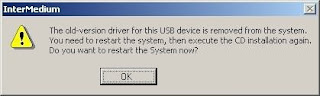
6.- untuk memastikan koneksi dan instalasi sudah benar, anda bisa melihat di control panel, device manager sebagai berikut:
7.- Jalankan Handset Manager dan lihat apakah koneksi sudah berjalan dengan baik.
Ini dapat dilihat di bagian bawah (bottom) jendela handset manager apakah koneksi sudah terjadi atau belum.
Masih bingung juga? Tanya kami (telp/sms 0815-8693-1974 atau YM :apps_nok atau email ke apps_nok@yahoo.co.id (no spam please)).
Atau Perlu kabel data atau alat konektivitas lain (Bluetoorh,IrDA,Card Reader dll) dan berbagai software pendukungnya serta berbagai content ponsel menarik?
Lihat galeri produk kami.












